ホームページ >ソフトウェアチュートリアル >オフィスソフトウェア >Word2003でフローチャートをデザインする具体的な方法の紹介
Word2003でフローチャートをデザインする具体的な方法の紹介
- WBOYWBOYWBOYWBOYWBOYWBOYWBOYWBOYWBOYWBOYWBOYWBOYWB転載
- 2024-04-25 11:25:411099ブラウズ
Microsoft Word 2003 を使用してフローチャートをデザインすることは、プロセスを視覚化し、複雑な情報を伝達するのに役立つ便利なスキルです。この機能を効果的に活用するには、Word 2003 でフローチャートをデザインするための具体的な方法を理解することが重要です。このチュートリアルでは、Word 2003 でフローチャートを作成およびカスタマイズする手順を詳しく説明し、そのプロセスをガイドします。
まず、矢印の付いた肘の形の線コネクタと直線コネクタを使用してグラフィックスを接続します
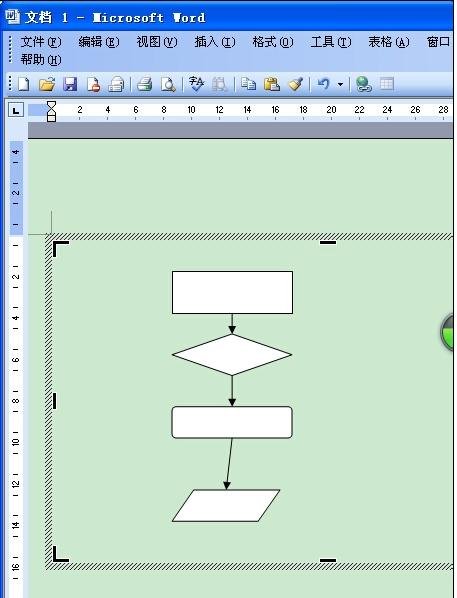
この時点で、下の長方形を少し下に移動する必要があることがわかり、この長方形をドラッグします。それを見つけた?長方形をドラッグすると、コネクタが変化します。はい、長方形の外に出ることはありません。
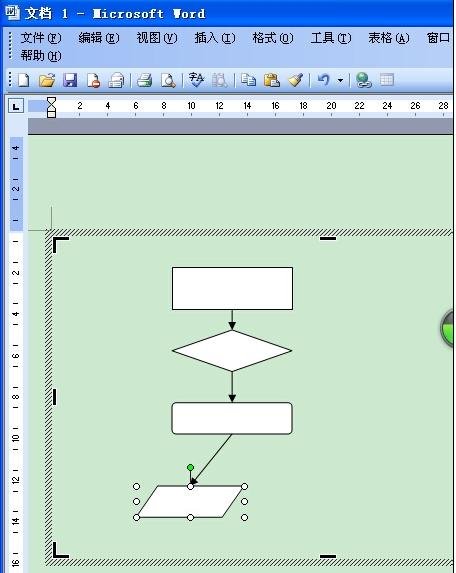
次に、グラフィックにテキストを追加します。図形を右クリックし、[テキストの追加]をクリックして入力を開始します。文書の植字ツールを使用して、テキストの中央揃え、フォント、色、その他の属性を変更できます。Word ではテキストを線分やコネクタに追加することはできませんが、テキスト ボックスを使用して配置することはできます。これらの Word 描画オブジェクトの近くまたは上にあります。下図はフローチャートの例です。キャンバスの色と線の色は、描画ツールバーから変更できます。
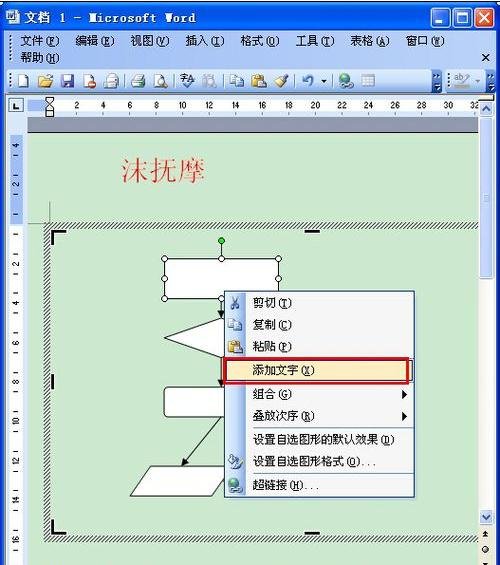
次に、グラフィックに背景色を追加し、グラフィック内にマウスを置き、右クリックして[描画キャンバス形式の設定]を選択します。

キャンバスの塗りつぶしの色を選択し、線の色やスタイルなども選択できます。
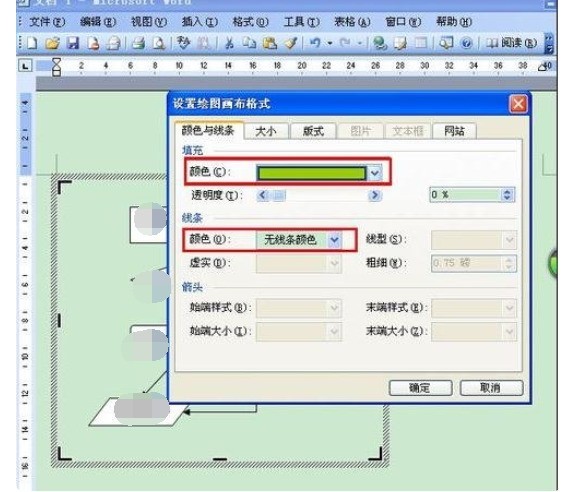
塗りつぶしの色を追加すると、次のようになります。
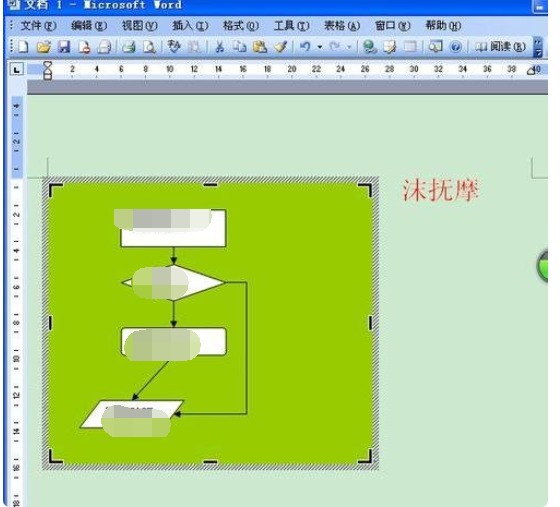
以上がWord2003でフローチャートをデザインする具体的な方法の紹介の詳細内容です。詳細については、PHP 中国語 Web サイトの他の関連記事を参照してください。

